Lassen Sie alle Anfragen auf sicheren HTTPS-Zugriff umleiten 8 Ubuntu 22.04
rafana ist ein kostenloses Open-Source-Tool zur Datenvisualisierung, Lassen Sie alle Anfragen auf sicheren HTTPS-Zugriff umleiten.
Lassen Sie alle Anfragen auf sicheren HTTPS-Zugriff umleiten.
Wir starten das Terminal und aktualisieren die Pakete mit dem Befehl:
1 | apt-get update -y |
Wir installieren die notwendigen Pakete:
1 | apt-get install gnupg2 curl wget git software-properties-common -y |
Wir starten das Terminal und aktualisieren die Pakete mit dem Befehl:
1 2 | curl https://packages.grafana.com/gpg.key | apt-key add - add-apt-repository "deb https://packages.grafana.com/oss/deb stable main" |
Wir starten das Terminal und aktualisieren die Pakete mit dem Befehl:
1 | apt-get update -y |
Wir starten das Terminal und aktualisieren die Pakete mit dem Befehl:
1 | apt-get install grafana -y |
Wir starten das Terminal und aktualisieren die Pakete mit dem Befehl:
1 | systemctl start grafana-server |
1 | systemctl enable grafana-server |
Wir starten das Terminal und aktualisieren die Pakete mit dem Befehl:
1 | apt-get install nginx -y |
Wir erstellen einen vhost:
1 | nano /etc/nginx/conf.d/grafana.conf |
der Inhalt:
1 2 3 4 5 6 7 8 9 10 11 12 13 | server { server_name grafana.naszadomena.pl; listen 80; access_log /var/log/nginx/grafana.log; location / { proxy_pass http://localhost:3000; proxy_set_header X-Forwarded-Host $host:$server_port; proxy_set_header X-Forwarded-Server $host; proxy_set_header X-Forwarded-For $proxy_add_x_forwarded_for; } } |
Wir erstellen einen vhost:
1 | nginx -t |
Wir erstellen einen vhost:
1 2 | nginx: the configuration file /etc/nginx/nginx.conf syntax is ok nginx: configuration file /etc/nginx/nginx.conf test is successful |
Wir erstellen einen vhost
1 | systemctl restart nginx |
Wir erstellen einen vhost
grafana Ein IP-Server
Nachdem Sie zur Adresse grafana.naszadomena.pl gegangen sind
Wir sollten so etwas sehen:
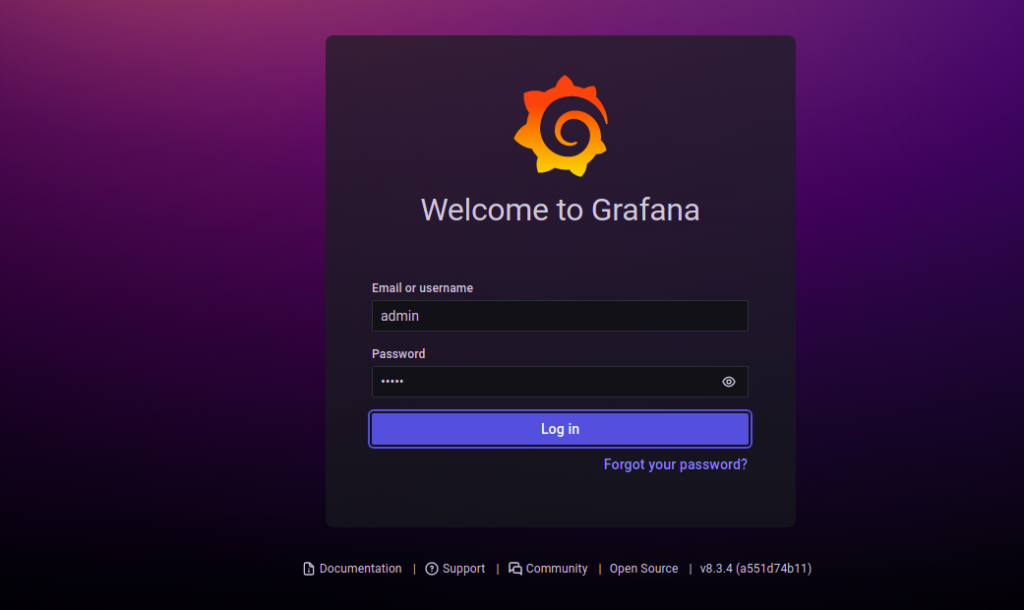
Wir geben Ihren Benutzernamen und Ihr Passwort ein.
Der nächste Schritt besteht darin, das Passwort zu ändern.
Wenn alles gut gelaufen ist, sollten Sie das Graphans-Dashboard sehen.
Als Ergänzung können wir das Ganze mit einem Let's Encrypt Zertifikat absichern
Wir installieren die notwendigen Pakete:
1 | apt-get install certbot python3-certbot-nginx -y |
Nach der korrekten Änderung können wir uns bei unserer GUI-Adresse anmelden:
1 | certbot --nginx -d grafana.naszadomena.pl |
Unterwegs akzeptieren wir die Lizenzbedingungen
1 2 3 4 5 6 | Please read the Terms of Service at https://letsencrypt.org/documents/LE-SA-v1.2-November-15-2017.pdf. You must agree in order to register with the ACME server at https://acme-v02.api.letsencrypt.org/directory - - - - - - - - - - - - - - - - - - - - - - - - - - - - - - - - - - - - - - - - (A)gree/(C)ancel: A |
letsencrypt.org/documents/LE-SA-v1.2-November-15-2017.pdf://
1 2 3 4 5 6 7 | - - - - - - - - - - - - - - - - - - - - - - - - - - - - - - - - - - - - - - - - 1: No redirect - Make no further changes to the webserver configuration. 2: Redirect - Make all requests redirect to secure HTTPS access. Choose this for new sites, or if you're confident your site works on HTTPS. You can undo this change by editing your web server's configuration. - - - - - - - - - - - - - - - - - - - - - - - - - - - - - - - - - - - - - - - - Select the appropriate number [1-2] then [enter] (press 'c' to cancel): 2 |
Lassen Sie alle Anfragen auf sicheren HTTPS-Zugriff umleiten.





